iTunes lent? Les 8 meilleurs conseils pour accélérer votre lent iTunes
"Salut à tous, Quelqu'un at-il connu unelenteur ou retard lors de la sélection de différents types de supports depuis la mise à jour iTunes 12? Cela peut prendre 2 à 3 secondes pour sélectionner un autre podcast ou cliquer sur Musique, puis sur Films, etc.
Une bibliothèque iTunes encombrée peut vous stresser, ralentir votre ordinateur et rendre la synchronisation avec votre iPhone ou iPod prendre une éternité. Nous "avons résumé le haut 10 astuces pour accélérer iTunes. Juste essayer!
1. Accélérer l'installation
Le package d'installation iTunes est généralement très volumineuxet l'installation prend beaucoup de temps. Pour accélérer l’installation, ignorez le message vous demandant d’ajouter des chansons dans votre dossier Musique à iTunes.
2. Optimiser iTunes avec Tenorshare TunesCare
Tenorshare TunesCare est conçu pour corriger iTunesproblèmes de synchronisation et toutes les erreurs iTunes. Dans la plupart des cas où iTunes s'exécute lentement, la bibliothèque d'iTunes / iPhone peut en être la principale raison. Tenorshare TunesCare vous aidera à récupérer les fichiers iTunesDB et iTunesCDB afin de garantir la vitesse d'exécution si iTunes.
Lancez le programme et connectez votre appareil iOSavec Tenorshare TunesCare, vous verrez "Résoudre les problèmes de synchronisation iTunes" mis en surbrillance et cliquez sur le bouton. Le processus de réparation prendra fin en quelques secondes, après quoi vous pourrez réutiliser iTunes.

3. Supprimer les colonnes inutiles
En parcourant vos listes de lecture, vous pourriez trouvercolonnes inutiles affichées par défaut. Vous feriez mieux de réduire cet encombrement en supprimant les colonnes inutiles. Pour ce faire, cliquez avec le bouton droit de la souris sur la barre des colonnes en haut, puis décochez les colonnes inutiles.

4. Arrêtez les messages pop-up
Lorsque vous configurez iTunes ou que vous exécutezPour la première fois, vous pouvez être informé par un message contextuel que vous n’avez plus besoin de revoir. Lorsqu’ils apparaissent, cochez Ne plus afficher ce message. Cela vous évitera la peine de le confirmer. et encore.
5. Supprimer les doublons de la bibliothèque iTunes
Au fil des ans, vous pourriez avoir une énorme musiquecollection. Une grande bibliothèque de musique iTunes mènera à un iTunes lent. Il peut être difficile de supprimer les doublons manuellement. Cependant, avec iTunes Music Cleanup, vous pouvez facilement vous débarrasser de toutes les chansons dupliquées et laisser votre iTunes voyager léger. De plus, l'outil Music Cleanup vous permet également d'ajouter des illustrations et de corriger des titres de chansons.
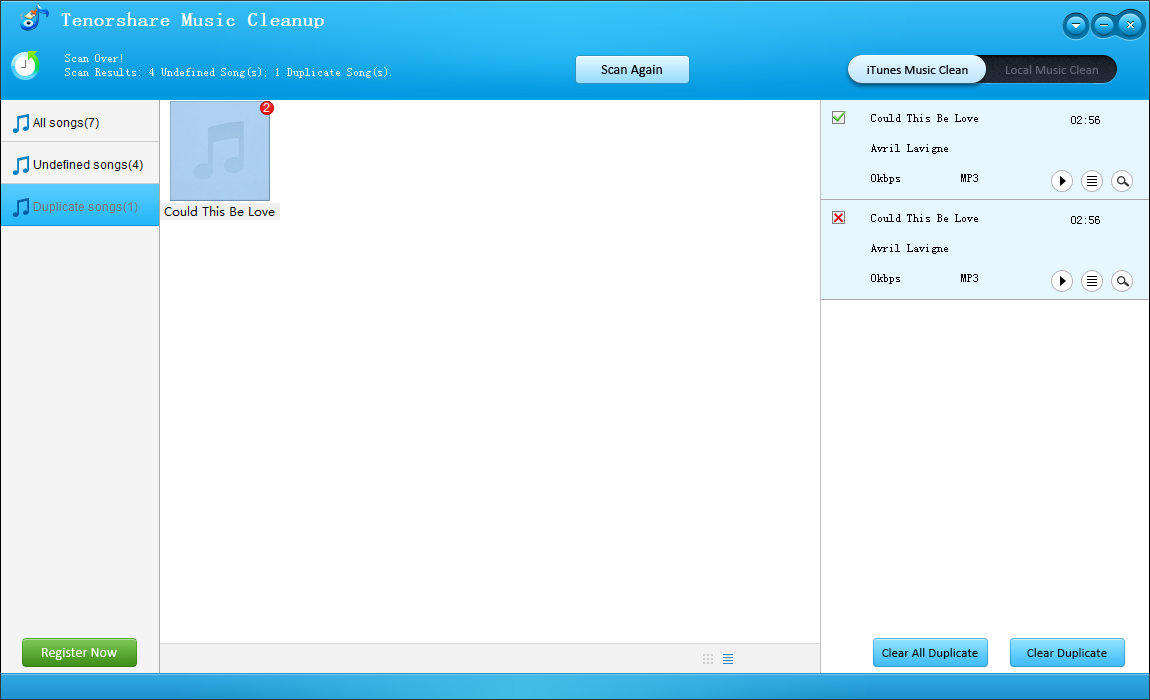
Pour plus d'informations sur la suppression des doublons, cliquez ici >>
6. Supprimer les listes de lecture intelligentes
Non, ce n'est pas une blague. La plupart des utilisateurs adorent la fonctionnalité Smart Playlist. Si vous êtes l'un d'entre eux, vous pouvez ignorer cette partie, sinon sa suppression peut entraîner une vitesse de démarrage 3 fois plus rapide. Si vous voulez tout abandonner pour plus de rapidité, vous devez supprimer toutes les listes de lecture intelligentes et redémarrer iTunes pour ressentir les performances améliorées.
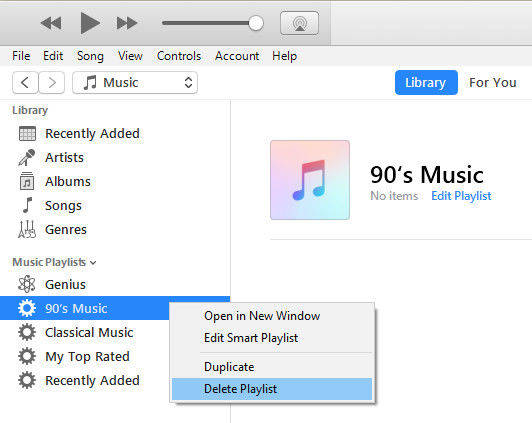
7. Désactiver la synchronisation automatique
iTunes commence automatiquement la synchronisation si votreappareil est connecté, ce qui est assez ennuyeux. La synchronisation pourrait geler iTunes pendant 30 secondes ou plus. Si vous n'avez pas besoin de transférer vos morceaux, désactivez simplement la synchronisation automatique. Sélectionnez votre appareil connecté dans la barre latérale gauche et décochez l'option de synchronisation automatique. Puisque mon appareil est un iPhone, l'option affichée est Synchronisation automatique lorsque cet iPhone est connecté.

8. éteindre le génie
iTunes Genius est conçu pour vous aider à découvrirplus de musique en fonction de ce que vous écoutez et comparez vos goûts musicaux avec les autres, en utilisant également de nombreuses ressources. Pour désactiver Genius, accédez au menu Store et sélectionnez Désactiver Genius.

Après avoir lu ces méthodes, vous devez avoir optimisé votre iTunes. Une fois que vous rencontrez le même problème, n'hésitez pas à venir nous voir et nous vous en sortirions.









